'Ang DNS server ay hindi tumutugon' ay isang mensahe ng error na lumalabas habang pinapatakbo ang troubleshooter ng mga koneksyon sa internet. Pinipigilan ng error ang mga user na kumonekta sa mga website sa internet habang kino-convert ng DNS ang mga pangalan ng Domain sa mga IP address. Kung nahaharap ka sa error na ito, dapat gumana nang maayos ang internet sa iba pang mga device. Kung hindi, ang problema ay maaaring mula sa Internet Service Provider (ISP).

Paano Ayusin ang Error Ang DNS server ay hindi tumutugon sa Windows?
Kapag nangyari ang error, nangangahulugan lamang iyon na ang DNS ay hindi suportado ng iyong koneksyon sa internet, o ang mga DNS server ay down. Inilista namin ang ilang mahahalagang dahilan ng isyung ito sa ibaba.
- Sirang DNS Cache- Sa maraming kaso, ang sira o nasira na cache ng DNS server ay kadalasang gumagawa ng error na ito. Samakatuwid, upang ayusin ito, kakailanganin mong i-flush ang iyong DNS.
- DNS Server Down- May posibilidad na ang iyong DNS server ay nagkakaroon ng mga isyu, at dahil sa kadahilanang iyon, ang error ay nangyayari. Upang maiwasan ito, baguhin lamang ang DNS sa isa pa o gamitin ang default.
- Pagkakaroon ng Hindi Sinusuportahang DNS- Ang pangunahing sanhi ng isyung ito ay ang paggamit ng hindi sinusuportahang DNS. Kung hindi suportado ang iyong DNS, baguhin ang DNS sa awtomatiko o manu-mano upang ayusin ang error na ito.
1. Baguhin ang Public DNS
Ang error na 'Hindi tumutugon ang DNS' ay madaling maayos sa pamamagitan ng pagpapalit ng kasalukuyang DNS sa isa pa, gaya ng Google DNS , Cloudflare, at iba pa. Gayunpaman, sa aking kaso, ang error ay nangyayari dahil sa isang manu-manong DNS. Kaya noong pinalitan ko ito ng awtomatiko, ang error ay agad na nalutas. Iniulat ng ilang user na naayos na nila ang error na ito sa pamamagitan ng paglipat sa Google DNS. Gayunpaman, kung gumagamit ka na ng Google DNS o iba pang DNS, ang pagpapalit nito sa awtomatiko ay maaaring ayusin ang error na ito. Sundin ang mga hakbang:
- Upang baguhin ang DNS sa manu-mano o awtomatiko, i-type ang Control Panel mula sa Start Menu
- Buksan ang control panel at mag-navigate sa sumusunod na path
Control Panel\Network and Internet\Network and Sharing Center
- Mag-click sa uri ng iyong koneksyon gaya ng Ethernet o WIFI
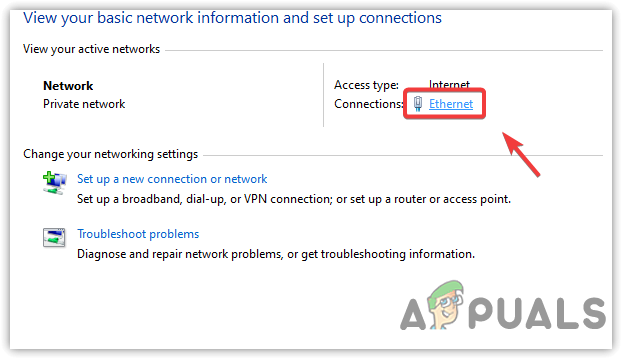
Pagbubukas ng Katayuan ng Koneksyon
- Pagkatapos, i-click Ari-arian at piliin Bersyon 4 ng Internet Protocol (TCP/IPv4)
- Pagkatapos, i-click Ari-arian
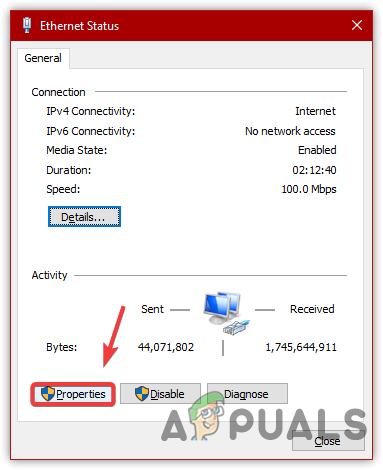
Pagbubukas ng Mga Katangian ng Koneksyon
- Para sa manu-manong configuration ng DNS, piliin ang Gamitin Ang Sumusunod na Mga Address ng DNS Server
- I-type ang DNS address na gusto mong isama. Mas gusto namin ang Google DNS dahil mabilis ito kumpara sa iba
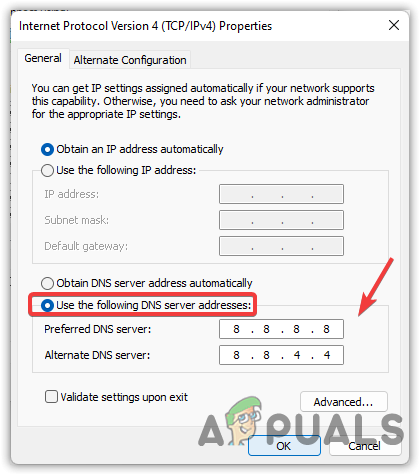
Pagsasama ng Google DNS
- Para sa Default na DNS, piliin Manu-manong Kunin ang Address ng DNS Server at i-click OK
- Kapag tapos na, tingnan kung naayos na ang error.
2. Power Cycle sa Iyong Router
Kung ang pagpapalit ng DNS ay hindi maaayos ang error na ito, maaaring makatulong ang power cycling sa router dahil pansamantalang dinidiskonekta nito ang lahat ng konektadong device, na kung minsan ay nag-aayos ng iba't ibang isyu. Ayon sa mga apektadong user, nakakatulong ang power cycling ng router na ayusin ang error na hindi tumutugon sa DNS. Sundin ang mga hakbang para ma-power cycle ang WIFI router:
- Tanggalin sa saksakan ang charger ng router mula sa saksakan ng kuryente
- Hintayin dalawa sa 3 minuto, pagkatapos ay isaksak muli ang charger
- Hintaying mag-on nang maayos ang router, pagkatapos ay tingnan kung naresolba ang error.
3. I-flush ang DNS
Malamang na lalabas ang error kung mayroon kang di-wasto o lumang DNS address. Kaya para ayusin ito, i-flush ang iyong DNS cache sa pamamagitan ng pagsunod sa mga hakbang sa ibaba:
- I-click Start Menu at i-type ang command prompt
- Mag-right-click dito upang patakbuhin ang terminal bilang isang administrator
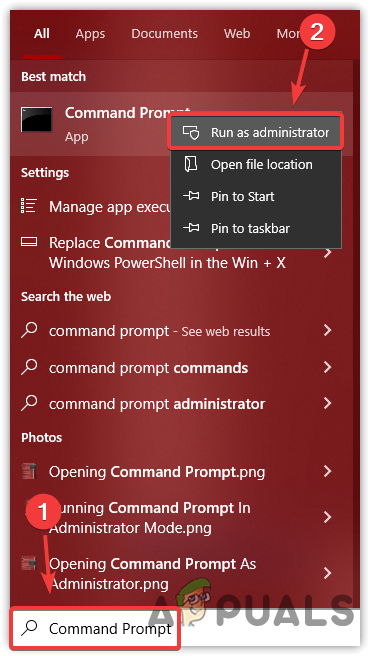
Pag-navigate sa Command Prompt
- I-paste ang sumusunod na command sa terminal at pindutin ang Enter
ipconfig /flushdns ipconfig /registerdns
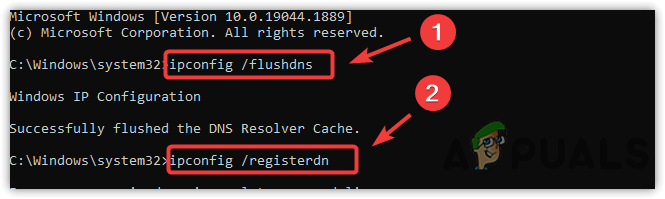
Pag-flush ng DNS
- Kapag tapos na, tingnan kung naayos na ang error.
4. I-reset ang Winsock
Kung ang error ay nangyari dahil sa hindi tama o sira na mga entry sa Winsock catalog, ang pag-reset ng configuration sa default kasama ng mga registry value ay maaaring ayusin ang error na ito. Sinasabi ng Winsock sa computer kung paano maa-access ng mga internet application tulad ng mga browser at iba pa ang mga serbisyo sa internet. Samakatuwid, subukang i-reset ang Winsock. Nasa ibaba ang mga hakbang:-
- Maglunsad ng command prompt sa pamamagitan ng pag-type nito mula sa Start Menu
- Buksan ito bilang administrator at i-paste ang sumusunod na command, at pindutin ang Enter
NETSH winsock reset catalog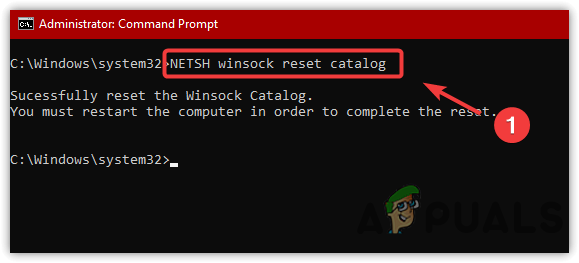
Nire-reset ang Winsock
5. I-reset ang IPv4 at IPv6
Ang error ay maaaring gawin ng IPv4 o IPv6. Upang matiyak na walang problema sa bersyon ng Internet Protocol, inirerekomenda namin ang pag-reset ng IPv4 at IPv6 dahil magagawa nilang gawin ang error na ito.
- Ilunsad ang command prompt bilang administrator, pagkatapos ay i-paste ang mga sumusunod na command nang isa-isa upang i-reset ang Internet Protocol Versions.
NETSH int ipv4 reset reset.log NETSH int ipv6 reset reset.log
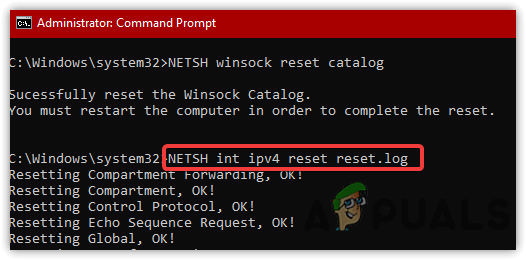
Nire-reset ang IPv4
6. I-reset ang IP Address
Kung nandoon pa rin ang isyu, subukan muling pagtatalaga ng bagong IP address , dahil halos nailapat na namin ang lahat maliban sa isang ito. Nasa ibaba ang mga hakbang:
- Buksan ang command prompt at i-paste ang sumusunod na command upang i-reset ang IP address
ipconfig /release ipconfig /renew
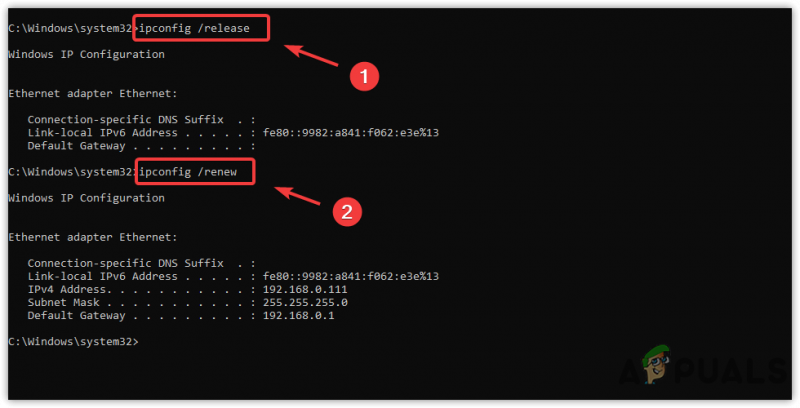
Muling pagtatalaga ng IP Address
7. I-reset ang Mga Setting ng Network
Sa ngayon, sinubukan namin ang lahat upang masuri ang pinagmulan ng problema. Gayunpaman, Kung ang error ay hindi naayos pagkatapos ilapat ang lahat ng mga pamamaraan sa itaas, maaari mong subukan pag-reset ng network mga setting upang ayusin ang error na ito. Upang gawin ito:
- I-click Start Menu at mga setting ng uri
- Ilunsad ang Setting at mag-navigate sa Network at Internet
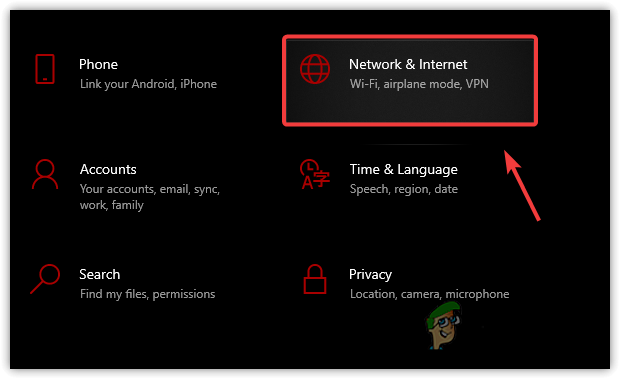
Pumunta sa Mga Setting ng Internet
- Mag-scroll pababa sa ibaba at i-click Pag-reset ng Network
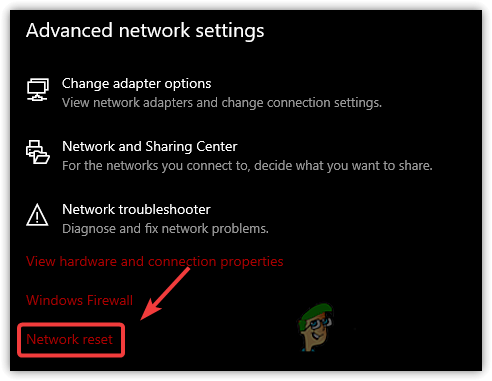
Mag-navigate sa Network Reset Settings
- Pagkatapos, i-click I-reset Ngayon . Ire-restart nito ang iyong computer
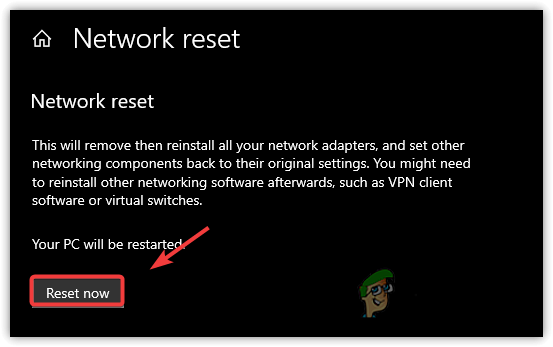
Pag-reset ng Mga Configuration ng Network
- Kapag tapos na, tingnan kung nalutas na ang isyu.
Kung wala sa mga pamamaraan na ipinakita sa itaas ang nag-ayos ng error na ito, posible na ang isyung ito ay nangyayari mula sa dulo ng iyong ISP. Kung ganoon ang sitwasyon, subukang makipag-ugnayan sa iyong ISP at ipaalam sa kanila ang tungkol sa isyung ito.























